Het is een vrij veel voorkomende situatie die je wilt haal verwijderde berichten op een iPhone op. Tijdens het beheren van uw sms-berichten, kunt u per ongeluk enkele belangrijke verwijderen. Soms gaan uw iPhone-berichten verloren vanwege een mislukte iOS-update, app-bugs of andere factoren. Het herstellen van iPhone-berichten is een handige functie waarmee u verwijderde of verloren berichten op uw iPhone kunt herstellen.
Of het nu gaat om een bericht van een dierbare of om belangrijke informatie, het ophalen van verwijderde berichten kan een redder in nood zijn. Dit bericht deelt vier eenvoudige methoden om u te helpen verwijderde berichten op uw iPhone te bekijken en te herstellen.
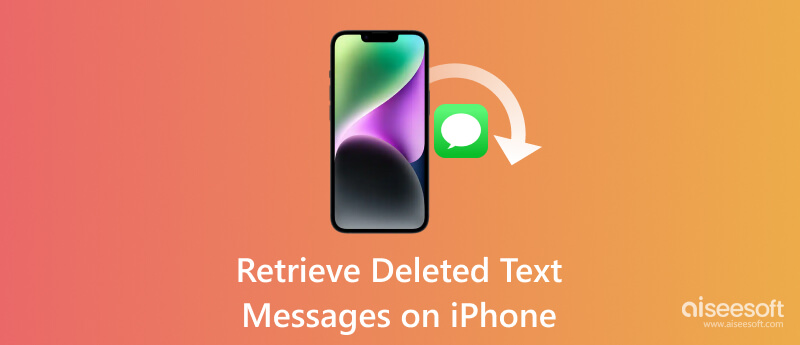
Mogelijk wilt u om verschillende redenen verwijderde berichten op een iPhone ophalen. Voordat we u vertellen hoe u uw sms-berichten kunt vinden en herstellen, bespreken we graag enkele veelvoorkomende scenario's waarin het herstellen van verwijderde berichten belangrijk wordt.
Per ongeluk verwijderen: Een van de meest voorkomende redenen voor verwijderde berichten is het per ongeluk verwijderen. U kunt per ongeluk belangrijke sms-berichten op uw iPhone verwijderen terwijl u gesprekken beheert.
Data verlies: Soms, als gevolg van softwareproblemen, mislukte iOS-updates of app-bugs, kunnen sommige iPhone-berichten verloren gaan zonder tussenkomst van de gebruiker. Het herstellen van die berichten wordt cruciaal om waardevolle gesprekken te herstellen.
Apparaat defect: Hardware- of softwarestoringen kunnen leiden tot gegevensverlies, inclusief iPhone-berichten. In dergelijke gevallen kan het herstellen van berichten helpen bij het ophalen van essentiële informatie.
Software-updates of -herstel: Wanneer u uw iPhone bijwerkt of herstelt, bestaat de kans dat sommige berichten tijdens het proces worden verwijderd.
Informatieherstel: Berichten kunnen kritieke informatie bevatten, zoals adressen, contactnummers of belangrijke instructies. U kunt verwijderde berichten op uw iPhone ophalen om ervoor te zorgen dat waardevolle gegevens niet permanent verloren gaan.
Apparaatvervanging: Wanneer u overschakelt naar een nieuwe iPhone en verschillende iOS-gegevens van uw oude apparaat overzet, kunnen er gevallen zijn waarin sommige sms-berichten niet met succes worden overgedragen. Als u iTunes gebruikt om gegevens te synchroniseren, kunnen de nieuwe sommige iPhone-berichten vervangen.
Zakelijke communicatie: In een professionele omgeving kan het verliezen van belangrijke zakelijke discussies ernstige gevolgen hebben. Het terugvinden van verwijderde berichten op de iPhone wordt cruciaal voor continuïteit en referentie.
Wettelijke en nalevingsvereisten: In bepaalde juridische of nalevingsscenario's moet u mogelijk verwijderde berichten ophalen als bewijs, voor onderzoek of om te voldoen aan wettelijke verplichtingen.
Sentimentele waarde: Berichten, zoals belangrijke gesprekken met dierbaren of nostalgische uitwisselingen, hebben vaak een sentimentele waarde. Het herstellen van verwijderde berichten kan helpen om die herinneringen te behouden.
Geschillen oplossen: In geval van geschillen of misverstanden kan toegang tot verwijderde berichten helpen om de situatie te verduidelijken en verschillen te verzoenen.
Als uw iPhone iOS 17 of hoger gebruikt, kunt u gemakkelijk uw verwijderde berichten van de Onlangs verwijderd map. Ook mag u ze binnen een maand na verwijdering gemakkelijk terugvinden.
Nadat u berichten op uw iPhone hebt verwijderd, worden ze verplaatst naar de map Onlangs verwijderd. Ze blijven 30 dagen staan voordat ze permanent worden verwijderd. U kunt de Berichten-app openen en tikken filters in de linkerbovenhoek totdat u bij het hoofdscherm Berichten komt. Hier zie je verwijderde iPhone-berichten in de Onlangs verwijderd map. Kies de sms-berichten die u wilt ophalen en klik vervolgens op Herstellen in de rechter benedenhoek.
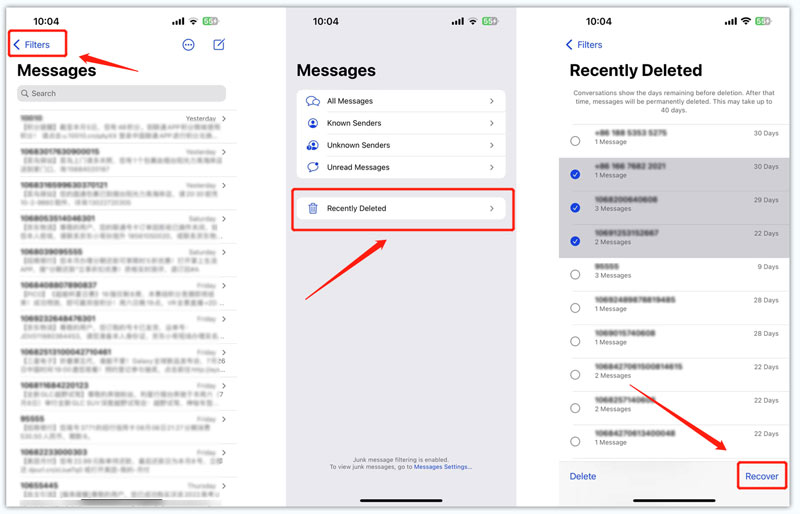
Als u een recente back-up beschikbaar heeft, kunt u uw iPhone naar die back-up terugzetten met iTunes of iCloud. Hiermee worden alle iOS-gegevens teruggebracht, inclusief uw verwijderde berichten. Als u geen geschikte back-up hebt met uw verloren berichten, kunnen veel hulpprogramma's voor gegevensherstel van derden u mogelijk helpen. Deze tools scannen uw iPhone op herstelbare gegevens en proberen deze op te halen. We stellen je voor aan de beroemde Aiseesoft iPhone Data Recovery om ervoor te zorgen dat u de meeste kans krijgt om uw verwijderde berichten op uw iPhone te redden.

Downloads
100% veilig. Geen advertenties.
100% veilig. Geen advertenties.

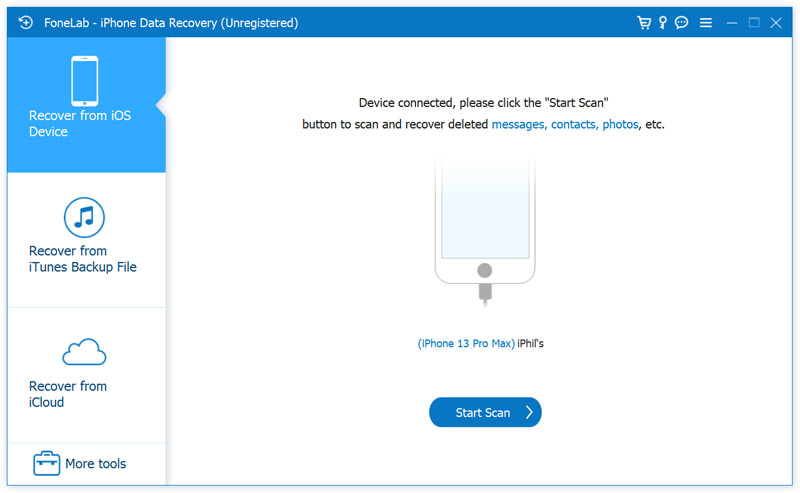
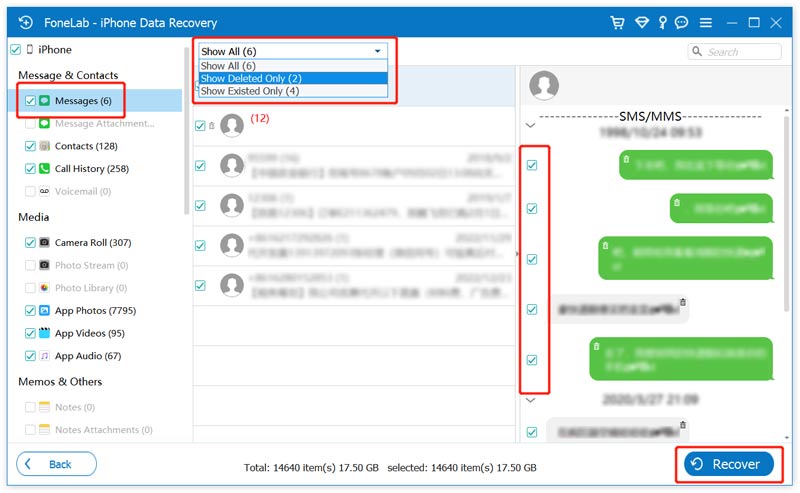
Het is essentieel om te stoppen met het gebruik van uw iPhone zodra u zich realiseert dat sommige belangrijke berichten per ongeluk zijn verwijderd. U moet voorkomen dat nieuwe gegevens de verwijderde berichten overschrijven. Het succes van berichtherstel kan variëren, afhankelijk van factoren zoals beschikbare iPhone-opslagruimte en de tijd die is verstreken sinds de berichten zijn verwijderd. U kunt deze tool ook gebruiken om uw verdwenen contacten terug voor je iPhone.
Als u iCloud-back-up hebt ingeschakeld en uw verwijderde berichten zijn gesynchroniseerd met een recente back-up, kunt u uw iPhone herstellen om uw berichten te vinden.


U kunt ervoor kiezen om verwijderde iPhone-berichten van iTunes op te halen als u een geschikte back-up hebt. Als uw Mac macOS Catalina of hoger gebruikt, kunt u ook Finder gebruiken om sms-berichten op uw iPhone te herstellen.
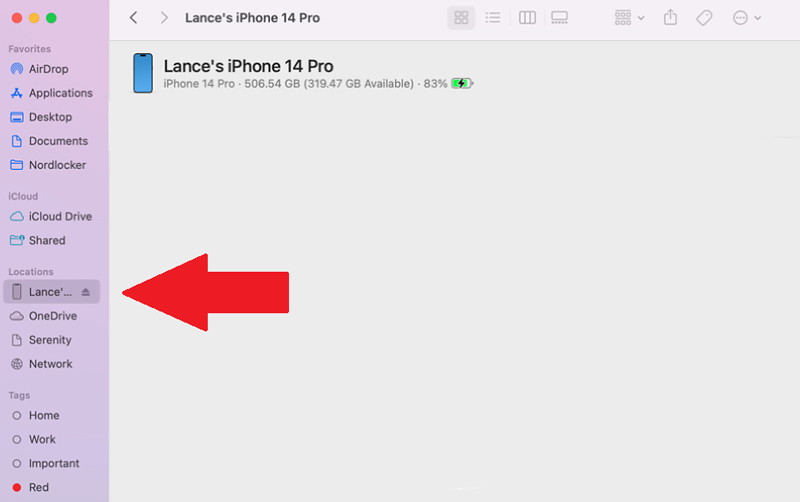


Na het herstelproces je iPhone zal automatisch opnieuw opstarten, en je zou je verwijderde berichten terug op de iPhone moeten kunnen krijgen. Het is vermeldenswaard dat het herstellen van een iTunes-back-up alle inhoud op uw iPhone zal overschrijven met de back-upgegevens. Daarom is het belangrijk om ervoor te zorgen dat u een recente back-up hebt voordat u het herstelproces start.
Hoe schakel je berichtback-up in iCloud in?
U kunt Berichten in iCloud inschakelen om een back-up te maken van uw ontvangen en verzonden berichten op uw iPhone. Uw apparaten die zijn ingelogd met de Apple ID zorgen ervoor dat deze berichten worden gesynchroniseerd. U kunt de app Instellingen openen, uw Apple-account invoeren, iCloud kiezen, zoeken en eenvoudig Berichten inschakelen.
Hoe kan ik permanent verwijderde berichten terughalen zonder back-up?
U moet stoppen met het gebruik van uw iPhone wanneer u merkt dat sms-berichten permanent worden verwijderd. Download en open het aanbevolen Aiseesoft iPhone Data Recovery hierboven en sluit de iPhone erop aan. Vervolgens kunt u proberen verwijderde berichten van uw iPhone te herstellen.
Hoe iPhone-berichten over te zetten naar een computer voor back-up?
U kunt iTunes gebruiken om uw iPhone-gegevens, inclusief sms-berichten, contacten, foto's, video's en andere, over te zetten naar uw computer. Bovendien kunt u de eenvoudig te gebruiken iPhone-berichtenoverdracht, Aiseesoft, gebruiken FoneTrans, om een back-up te maken van iPhone-berichten op uw Mac of Windows-computer.
Conclusie
Ophalen van verwijderde berichten op iPhone is nodig voor verschillende situaties, variërend van onbedoelde verwijdering tot hardwarestoringen en gegevensverlies tijdens updates tot wettelijke vereisten. Dit bericht deelt vier effectieve methoden om je iPhone-sms-berichten te herstellen. U kunt deze stappen volgen om uw verloren of verwijderde berichten terug te vinden en ze in een mum van tijd weer op uw iPhone te hebben. Vergeet niet om regelmatig een back-up van uw iPhone te maken om gegevensverlies in de toekomst te voorkomen. Als je meer hulp nodig hebt, vraag het gerust.

De beste iPhone-software voor gegevensherstel ooit, waarmee gebruikers veilig verloren iPhone / iPad / iPod-gegevens kunnen herstellen van een iOS-apparaat, iTunes / iCloud-back-up.
100% veilig. Geen advertenties.
100% veilig. Geen advertenties.